آموزش ایجاد پوشه (Folder) برای برنامه ها در گوشی های آیفون
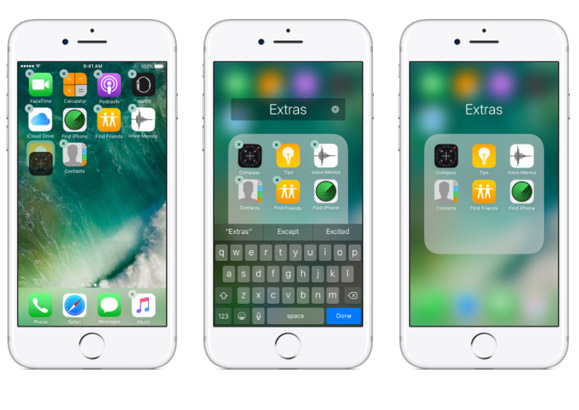
آنچه در این مقاله میخوانید
فروشگاه گوشی شاپ محصولات پیشنهادی
- گوشی موبایل اپل مدل آیفون 11 نات اکتیو ZP/A تک سیم کارت ظرفیت 128 گیگابایت رم 4 گیگابایتon 9 اردیبهشت, 1403 at 3:54 بعد از ظهر
33٬859٬000 تومان
- گوشی موبایل اپل مدل آیفون 13 نات اکتیو CH/A ظرفیت 128 گیگابایت رم 4 گیگابایتon 9 اردیبهشت, 1403 at 3:54 بعد از ظهر
41٬659٬000 تومان
- گوشی موبایل اپل مدل آیفون 13 نات اکتیو CH/A ظرفیت 256 گیگابایت رم 4 گیگابایتon 9 اردیبهشت, 1403 at 3:54 بعد از ظهر
54٬369٬000 تومان
ساخت فولدر در آیفون (iOS 8) و بالاتر
یکی از قابلیت های نسخه 8 به بالای سیستم عامل iOS، این هست که می تونید برنامه ها رو طبقه بندی کرده و هر دسته رو در یک پوشه (Folder) قرار بدید؛ برای مثال می تونید تمام بازی های موجود در گوشی تون رو در یک پوشه به همین نام قرار بدین و یا تمامی نرم افزار های پخش کننده ای که در گوشی تون دارید رو جدا از سایر برنامه ها داشته باشید.
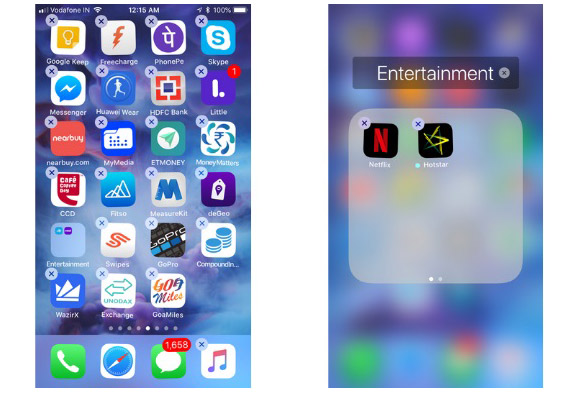
تنها کاری که باید برای ساخت فولدر در iOS 8 و بالاتر انجام بدید، این هست که:
- روی برنامه ای که می خواهید انتقال بدید، تپ کنید.
- انگشت خودتون رو روی برنامه نگه دارید و اون رو همزمان با برنامه ای دیگه بکشید و سپس انگشت خودتون رو از روی اون ها بردارید تا فولدر ایجاد بشه.
- بد نیست بدونید که به صورت پیش فرض، فهرست برنامه ها، نام فولدر رو مشخص می کنه؛ به عنوان مثال فرض کنید شما همه برنامه های پیام رسان رو در یک گروه دسته بندی کردید و در این صورت، این فولدر به نام Chat ذخیره میشه.
- با این وجود اگه می خواهید نام فولدر رو تغییر بدید، روی فولدر تب بزنید و انگشت خودتون رو تا زمانی روی اون نگهدارید که محتوای نام رو نشان بده و سپس، متن نام فولدر رو انتخاب و اون رو تغییر بدید.
- برای جدا کردن برنامه از فولدرها، باید فولدر رو تا زمانی فشار بدید که آیکون ها شروع به لرزش کنن و سپس اون فولدر رو دوباره انتخاب کنید.
* نکته: برنامه هایی که می خواهید جدا کنید رو انتخاب کرده و بیرون بکشید؛ همچنین اگه دیگه نمی خواهید فولدر رو مشاهده کنید، باید همه برنامه ها رو از اون خارج کنید.
همچنین می تونید برای حذف یکباره تمام اپلیکیشن های یک پوشه از مسیر Settings > General > Reset برید و گزینه Reset Home Screen Layout رو انتخاب کنید؛ تمام اپلیکیش های پوشه حذف و برنامه ها بر اساس حروف الفبا روی صفحه ذخیره میشن.





